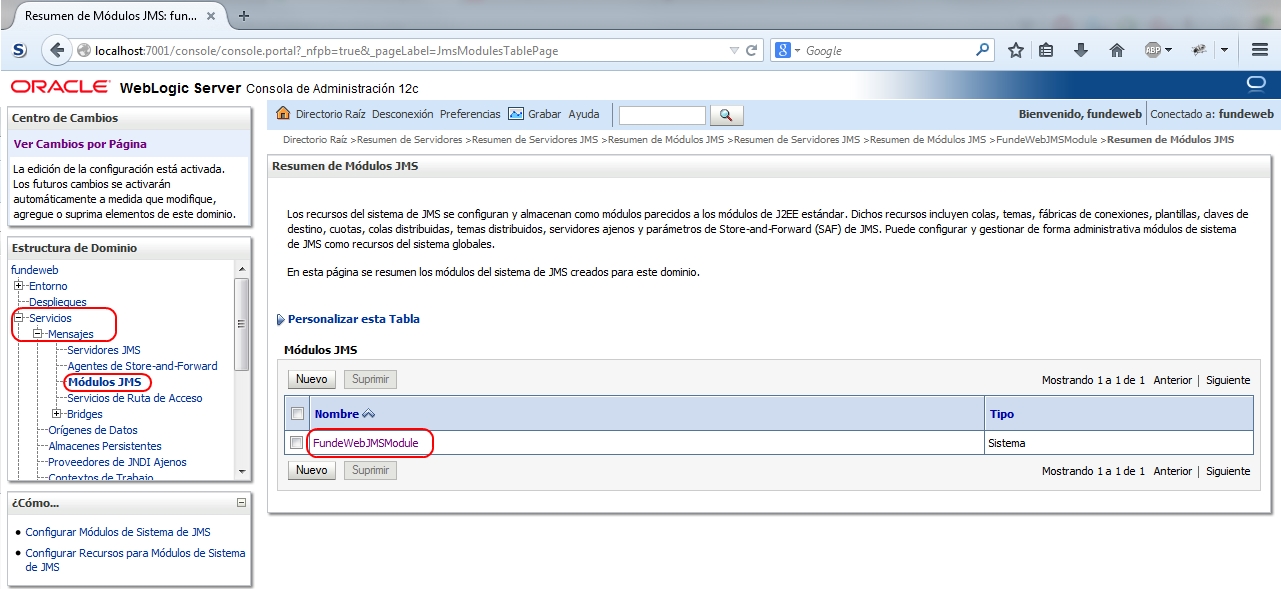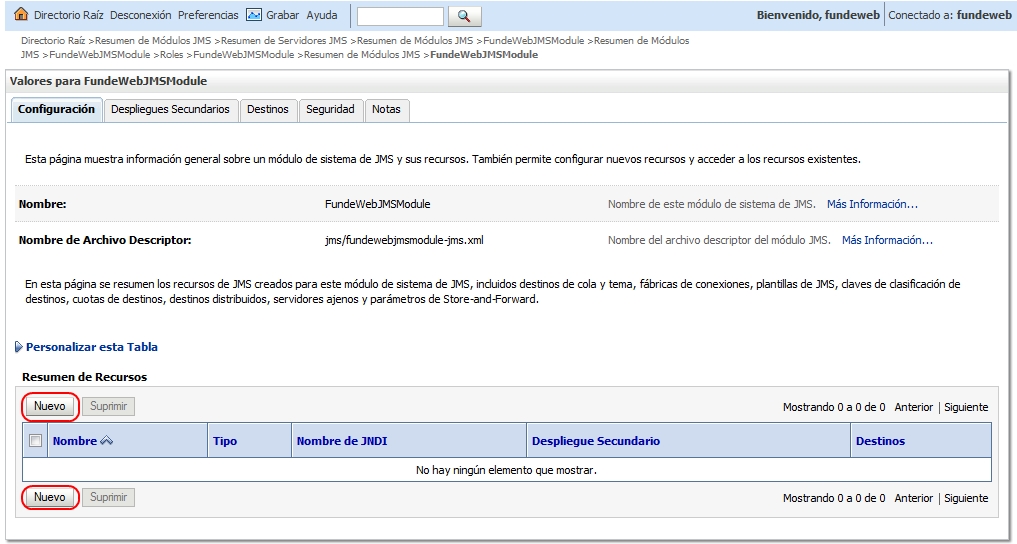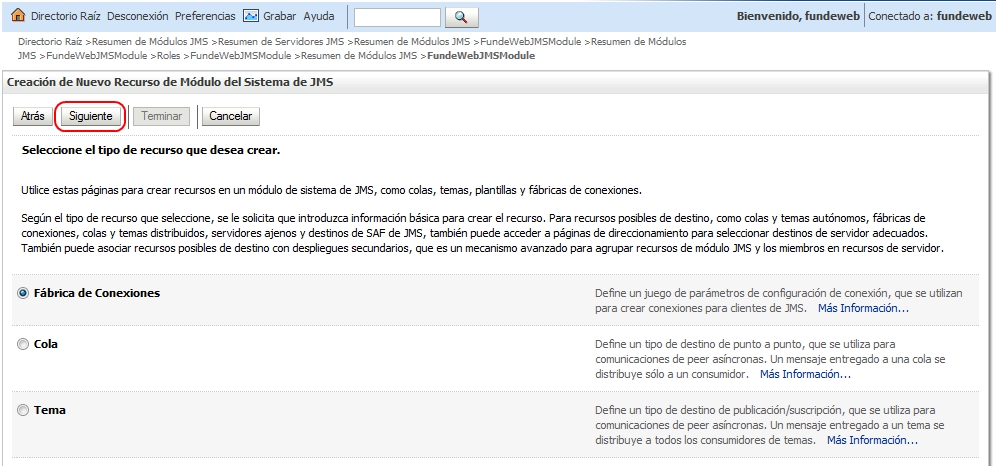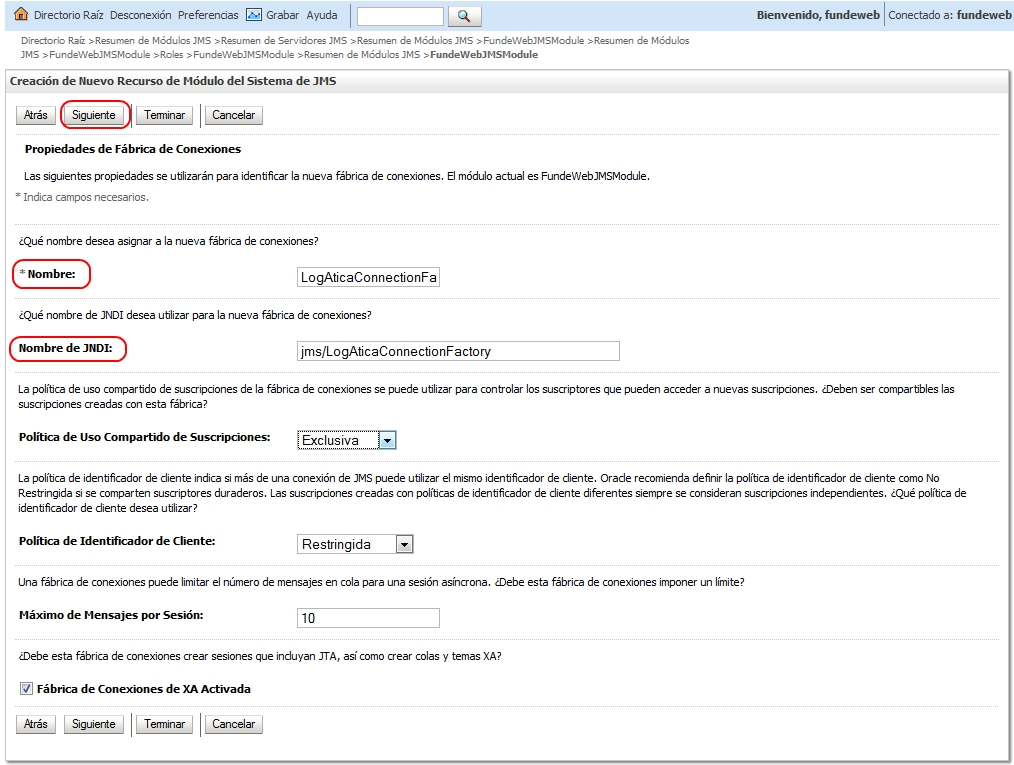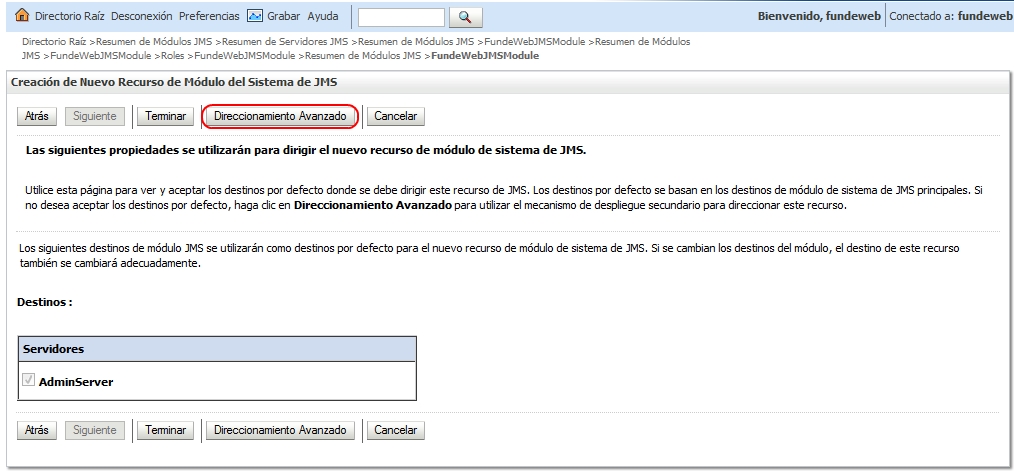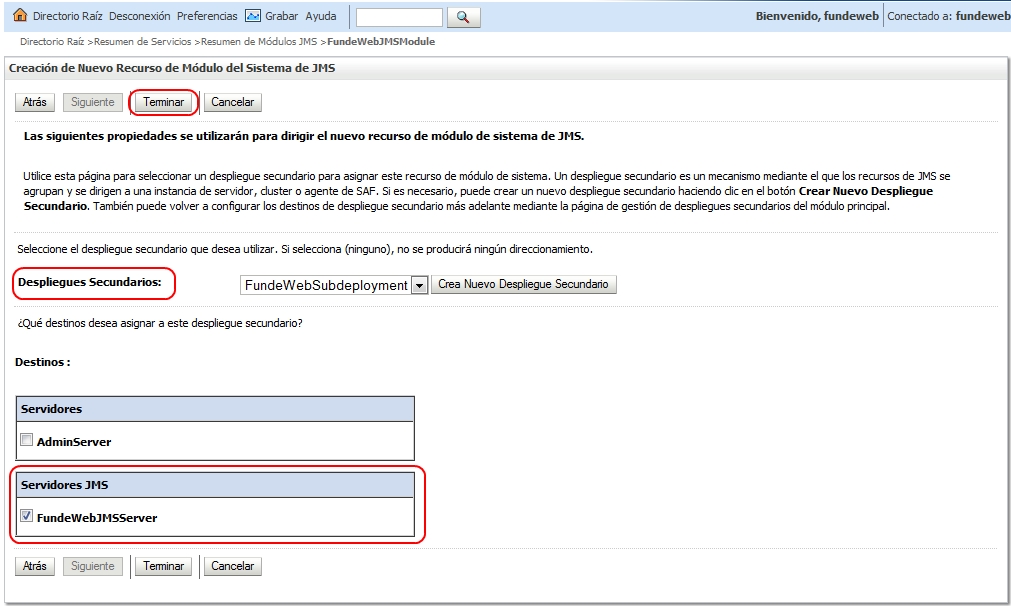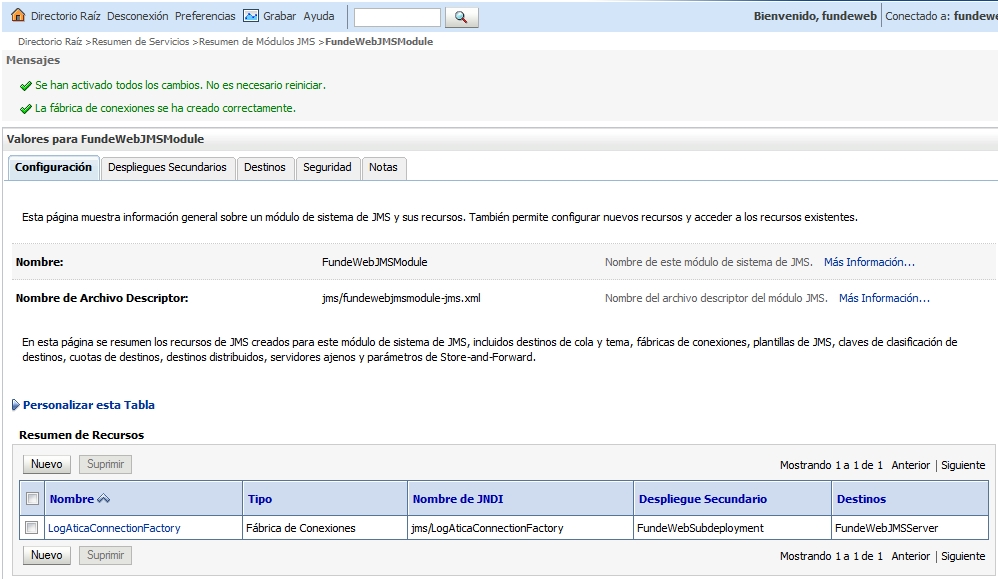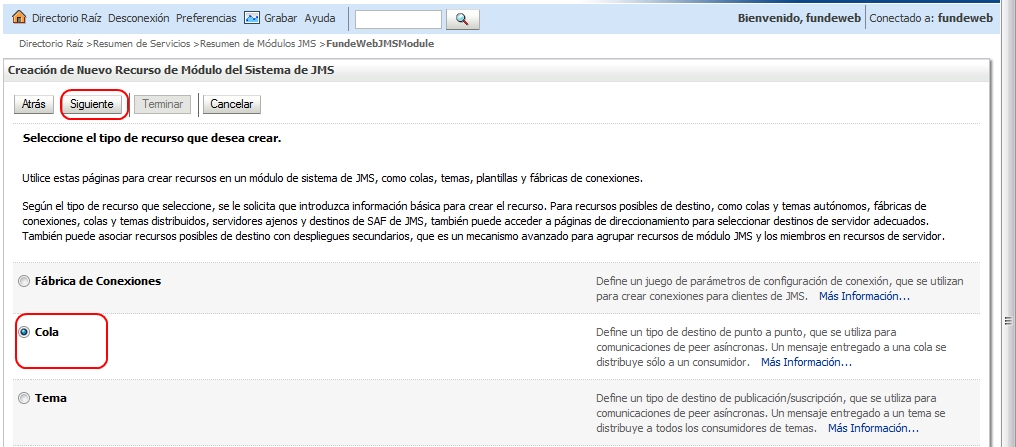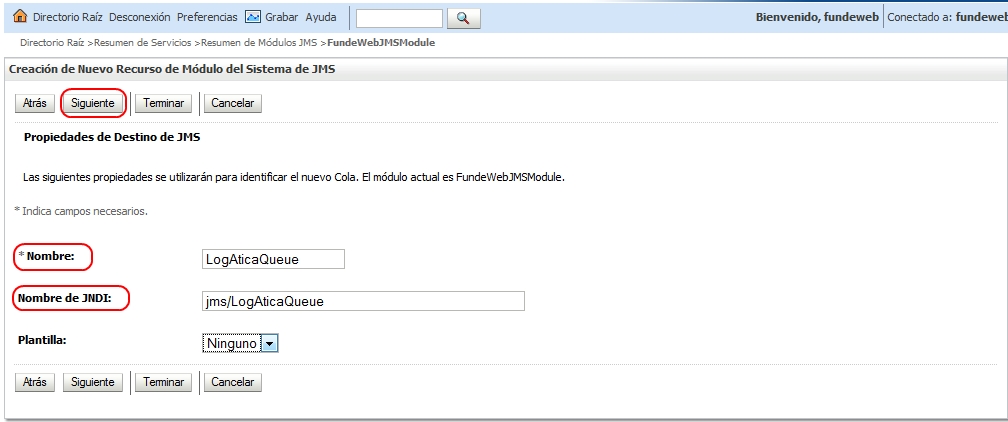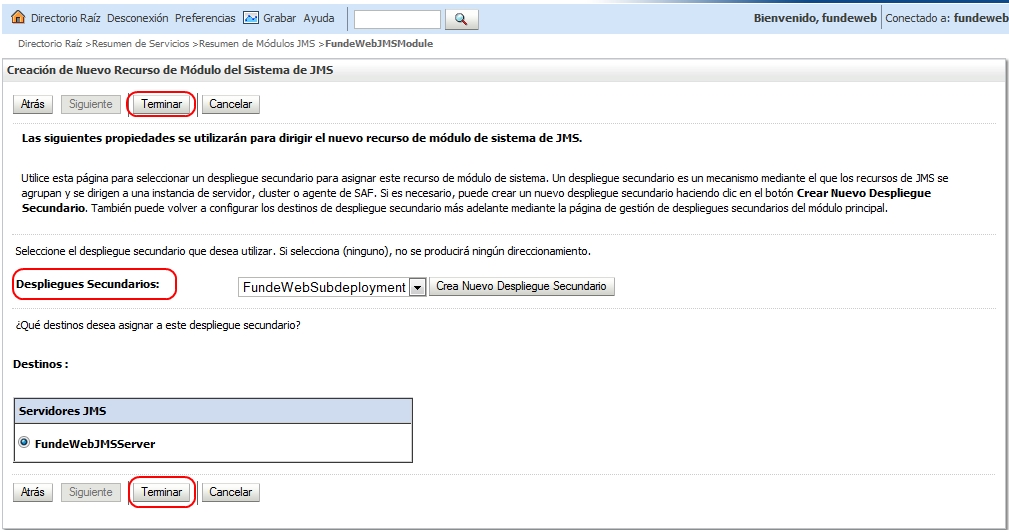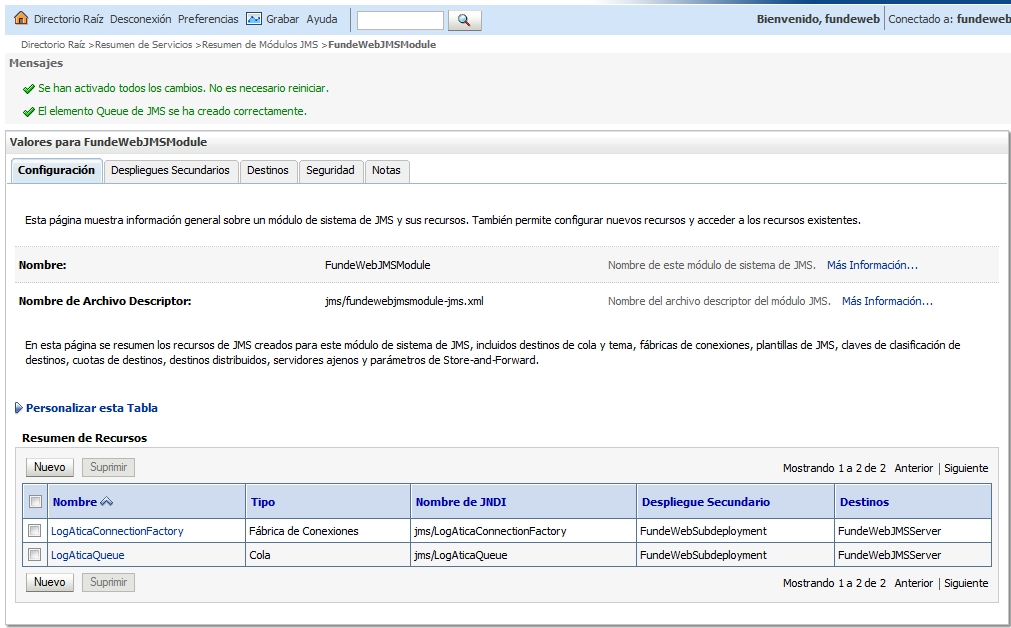Crear una Cola o Tema JMS
Requisitos
Para crear una cola JMS con esta guía técnica, los requisitos son:
- Tener el FrameWork actualizado a la versión 2.0.12 de Windows 32 bits o 2.0.4 de Windows 64 bits.
- Haber llegado hasta el punto 2.3 de la siguiente guía: JMS Step 1 - How to Create a Simple JMS Queue in Weblogic Server 11g
Crear la Factoría de Conexiones
Ahora pasamos a crear la factoría de conexiones (Connection Factory). Vamos a la consola de administración del servidor y vamos a Services –> Messaging –> JMS Modules, hacemos click en el módulo FundeWebJMSModule (u otro módulo que ya tengamos creado).
En la ventana que aparece, en la pestaña Configuración, haces click en el botón Nuevo.
En la ventana que aparece, seleccionamos la opción Fábrica de Conexiones (Connection Factory) y hacemos click en el botón Siguiente.
En la ventana que aparece, especificamos: el nombre (que tenga relación con la aplicación o uso, el ejemplo es una cola para la aplicación LogAtica), y la ruta JNDI (el mismo valor que el nombre pero con el prefijo jms/), dejando el resto de valores con los valores por defecto y hacemos click en el botón Siguiente.
En la ventana que aparece, seleccionamos la pestaña Direccionamiento Avanzado (Advanced Targeting)
En la ventana que aparece, establecemos en el campo Despliegues Secundarios el valor FundeWebSubdeployment (o el despliegue secundario que ya tengamos creado) y hacemos click en el botón Terminar.
Ahora en la pagina resumen del FundeWebJMSModule tenemos asociado la factoría que hemos creado con el despliegue secundario y el servidor JMS.
Crear la Cola o Tema JMS
Ahora pasamos a crear la cola o tema JMS (JMS Queue o JMS Topic). Vamos a la consola de administración del servidor y vamos a Services –> Messaging –> JMS Modules, hacemos click en el módulo FundeWebJMSModule (u otro módulo que ya tengamos creado).
En la ventana que aparece, en la pestaña Configuración, haces click en el botón Nuevo.
En la ventana que aparece, seleccionamos la opción Cola (JMS Queue) y hacemos click en el botón Siguiente. Para crear un tema JMS, hay que seleccionar la opción Tema.
En la ventana que aparece, especificamos: el nombre (que tenga relación con la aplicación o uso, el ejemplo es una cola para la aplicación LogAtica), y la ruta JNDI (el mismo valor que el nombre pero con el prefijo jms/), dejando el resto de valores con los valores por defecto y hacemos click en el botón Siguiente.
En la ventana que aparece, establecemos en el campo Despliegues Secundarios el valor FundeWebSubdeployment (o el despliegue secundario que ya tengamos creado) y hacemos click en el botón Terminar.
Ahora en la pagina resumen del FundeWebJMSModule tenemos asociada la cola JMS que hemos creado con el despliegue secundario y el servidor JMS.
- fdw2.0/fundeweb2.0/gt/gt-crear-jms-queue-or-topic.txt
- Última modificación: 07/11/2017 10:46
- (editor externo)